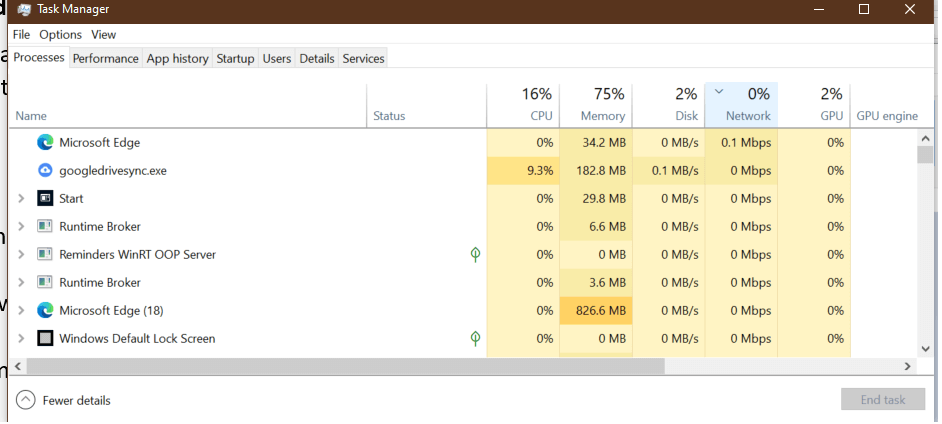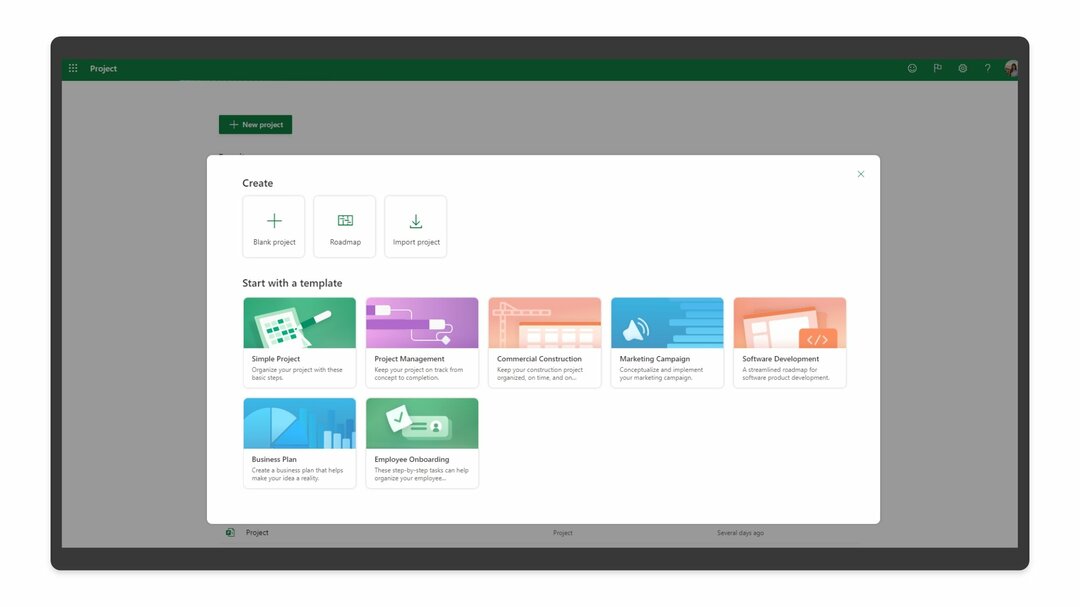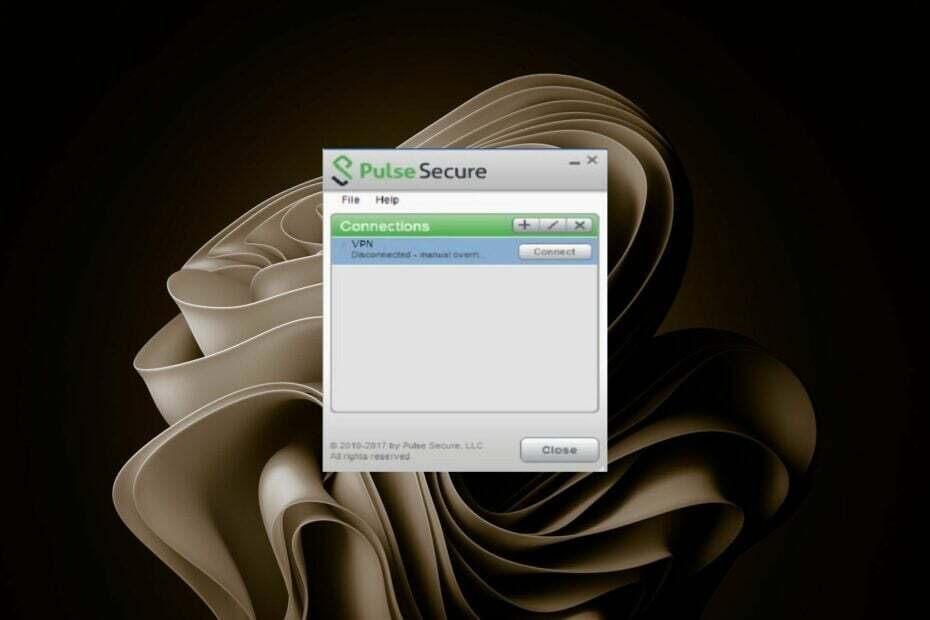დროის დაზოგვის პროგრამული და აპარატურის ცოდნა, რომელიც 200 მილიონ მომხმარებელს ეხმარება ყოველწლიურად. დაგეხმარებათ სახელმძღვანელო რჩევებით, ახალი ამბებითა და რჩევებით თქვენი ტექნიკური ცხოვრების განახლების მიზნით.

- ჩამოტვირთეთ Restoro PC Repair Tool რომელსაც გააჩნია დაპატენტებული ტექნოლოგიები (პატენტი ხელმისაწვდომია) აქ).
- დააჭირეთ დაიწყეთ სკანირება Windows– ის პრობლემების მოსაძებნად, რომლებიც შეიძლება კომპიუტერში პრობლემებს იწვევს.
- დააჭირეთ შეკეთება ყველა თქვენი კომპიუტერის უსაფრთხოებასა და მუშაობაზე გავლენის მოსაგვარებლად
- Restoro გადმოწერილია 0 მკითხველი ამ თვეში.
სისტემის აღდგენა არის Windows- ის აღდგენის ფუნქცია ოპერაციული სისტემა ეს საშუალებას გაძლევთ აღადგინოთ თქვენი კომპიუტერი ადრეულ მდგომარეობაში. სისტემის აღდგენის გამოყენებით თქვენ დააბრუნებთ Windows ფაილებსა და პარამეტრებს, სისტემის ფაილებს, დაინსტალირებულ პროგრამებს და
მძღოლები მათ წინა მდგომარეობამდე.სისტემის აღდგენა საშუალებას მოგცემთ აღადგინოთ თქვენი სისტემა მუშა მდგომარეობაში სისტემის ფაილებში ცვლილებების შეტანის ან ახალი პროგრამული უზრუნველყოფის დაინსტალირების შემდეგ. გაითვალისწინეთ, რომ სისტემის აღდგენა გავლენას არ მოახდენს ფაილებზე, მაგალითად თქვენს დოკუმენტებზე, სურათებზე და ა.შ.
იმისათვის, რომ თქვენი კომპიუტერი აღდგეს სისტემის აღდგენის გამოყენებით, თქვენ უნდა გქონდეთ აღდგენის წერტილი. აღდგენის წერტილების შექმნა შეგიძლიათ ხელით ნებისმიერ დროს, მაგრამ თქვენი კომპიუტერი ჩვეულებრივ შექმნის მათ საკუთარ თავს ახალი პროგრამული უზრუნველყოფის, დრაივერის ან სისტემის განახლებისას.
როგორ შევქმნათ სისტემის აღდგენის წერტილი Windows 10-ში
- დააჭირეთ ღილაკს დაწყება ღილაკი და ძებნა სისტემის აღდგენა.
- არჩევა აღდგენის წერტილის შექმნა
- დააჭირეთ ღილაკს Შექმნა ღილაკი პროცესის დასაწყებად.
როგორ გავაკეთოთ სისტემის აღდგენა
სისტემის აღდგენის გამოსაყენებლად მიჰყევით შემდეგ ნაბიჯებს:
- დაჭერა ვინდოუსის გასაღები და ტიპი სისტემის აღდგენა. არჩევა აღდგენის წერტილის შექმნა ვარიანტი.

- Დააკლიკეთ Სისტემის აღდგენა ღილაკი

- Ჩეკი მეტის ჩვენებაქულები. აირჩიეთ ხელმისაწვდომი აღდგენის წერტილი და დააჭირეთ ღილაკს შემდეგი.

- აღდგენის შესასრულებლად მიჰყევით ინსტრუქციას.
მიუხედავად იმისა, რომ სისტემის აღდგენა დიდი თვისებაა, ზოგჯერ შეიძლება მასთან დაკავშირებული პრობლემები გამოჩნდეს. თუ მასში რაიმე პრობლემა შეგექმნათ, დარწმუნდით, რომ შეამოწმეთ ჩვენი პრობლემების მოგვარების სახელმძღვანელოების ფართო კოლექცია.
ახლა, როდესაც თქვენ იცით სისტემის შესრულების ცოდნა, მოდით ვნახოთ ამ პროცესთან დაკავშირებული რამდენიმე საერთო კითხვა.
რამდენ ხანს ხდება სისტემის აღდგენა?
სისტემის აღდგენის ნორმალური ფუნქციონირება Windows- ში უკვე ჩაშენებული საშუალებებით 15 - 35 წუთს ითვლის. ეს დამოკიდებულია აღდგენის წერტილის ზომაზე, მოწყობილობის აპარატურაზე და დისკის დრაივის სიჩქარეზე.
აღადგენს თუ არა სისტემა ფაილების წაშლას?
პირველ რიგში, ყოველთვის უნდა გააკეთოთ თქვენი ფაილების სარეზერვო ასლი, როდესაც რაიმე სხვა ოპერაციას ასრულებთ.
ახლა, შიშობთ, რომ სისტემის აღდგენის შემთხვევაში ფაილებს დაკარგავთ? არ ინერვიულოთ - ის არ წაშლის პირად ფაილებს, როგორიცაა დოკუმენტები, სურათები, ვიდეოები და ა.შ.
თქვენ დაკარგავთ ზოგიერთ პროგრამას, რომელიც უკვე დაინსტალირებულია და ამის თავიდან ინსტალაცია დაგჭირდებათ.
© საავტორო უფლებები Windows Report 2021. არ არის დაკავშირებული Microsoft- თან